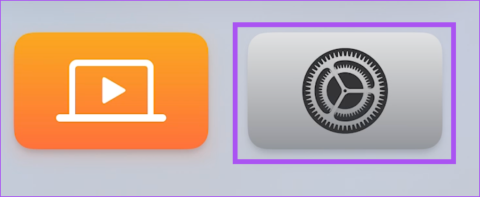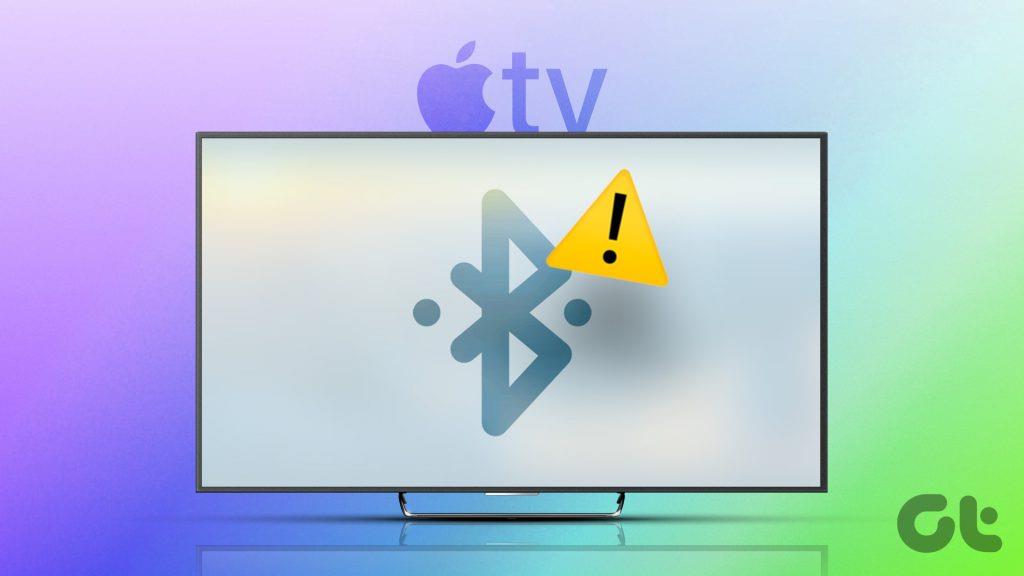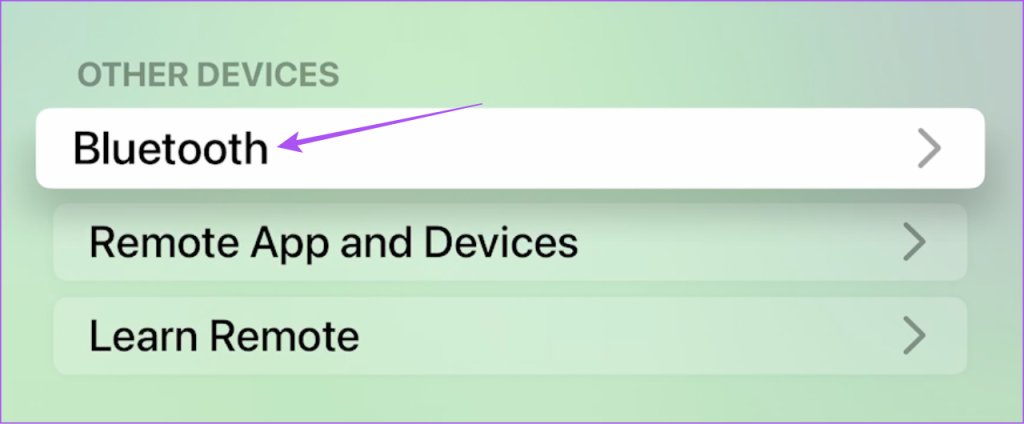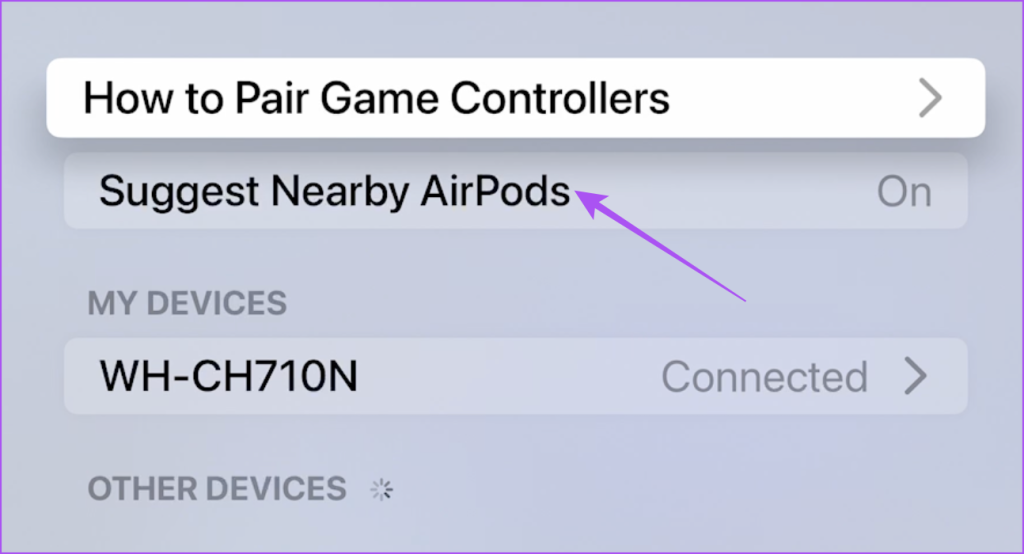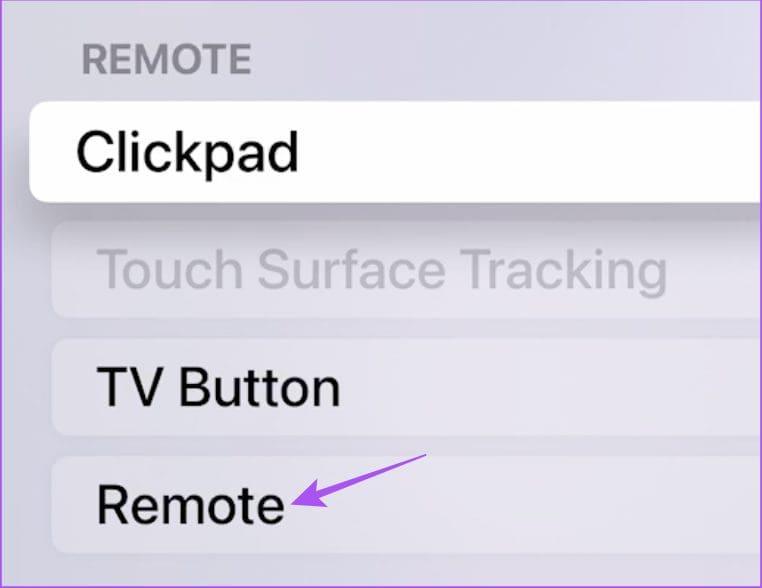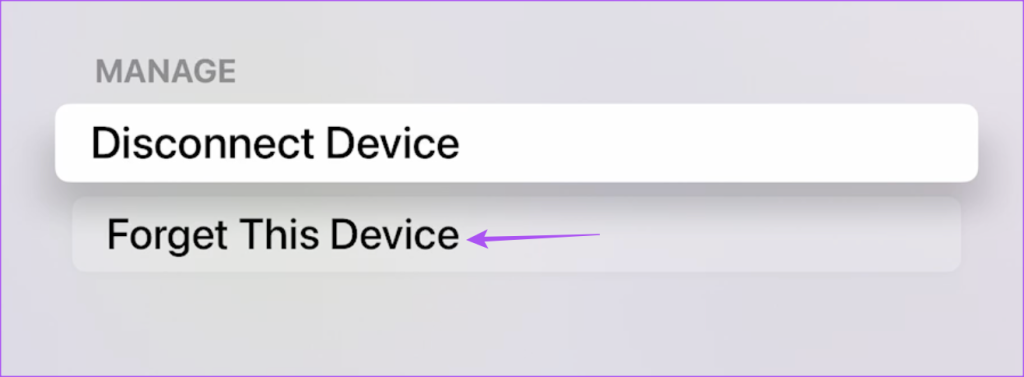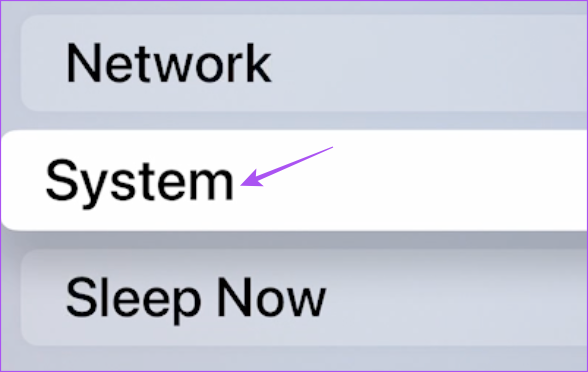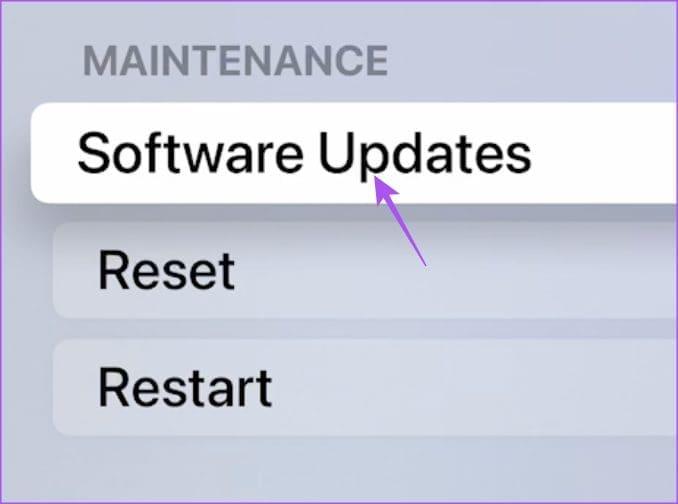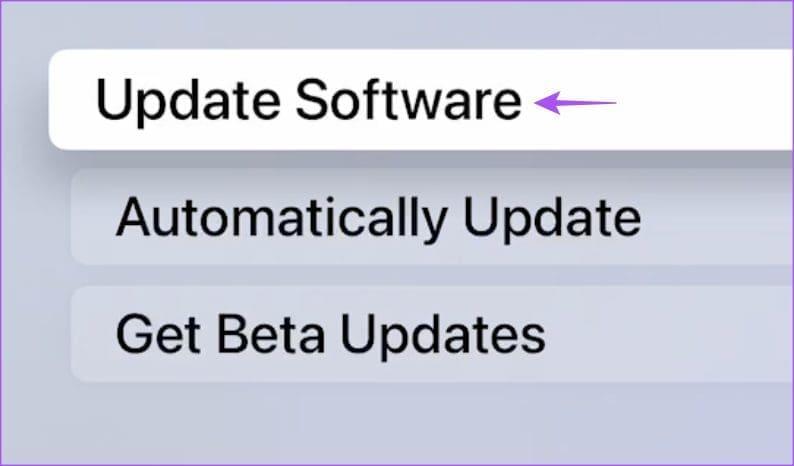Apple TV kan thuis een geweldige audiovisuele ervaring bieden. En als je een Apple TV 4K hebt, hoef je deze alleen maar te koppelen aan een goede 4K-tv en een soundbar om vanuit je luie stoel te genieten van een echte bioscoopervaring. Je kunt audioapparaten ook via Bluetooth verbinden met Apple TV.
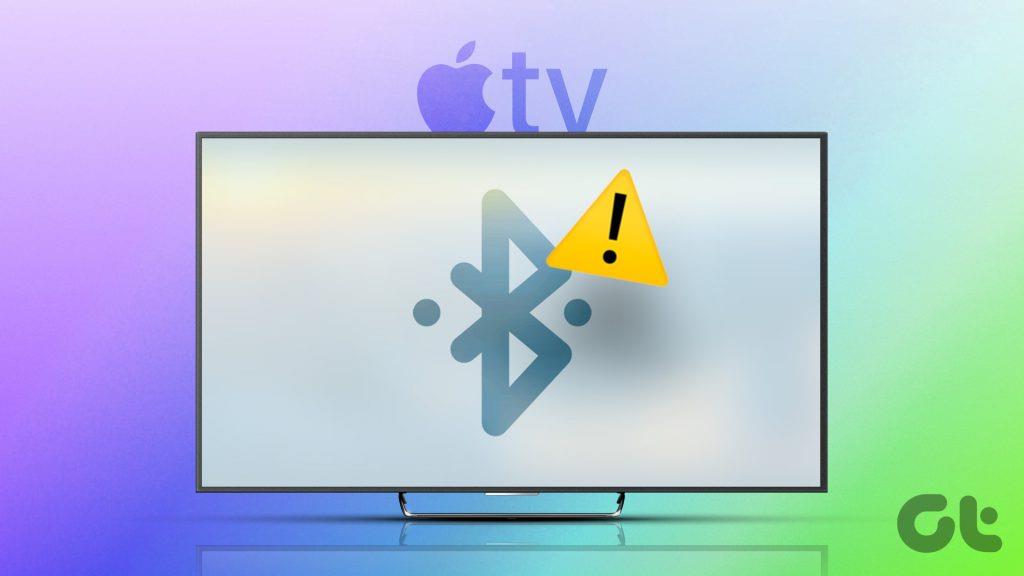
Maar verschillende gebruikers komen verschillende problemen tegen bij het gebruik van Bluetooth op hun Apple TV. Bluetooth-hoofdtelefoons maken bijvoorbeeld geen verbinding of Apple TV vindt geen Bluetooth-apparaten. Als u soortgelijke problemen ondervindt, laten we u zien hoe u Bluetooth-problemen met Apple TV kunt oplossen.
1. Schakel automatisch overschakelen naar Airpods uit
Beginnend met een oplossing die voornamelijk Bluetooth-problemen met uw Apple TV zou moeten oplossen, is het uitschakelen van het automatisch overschakelen naar uw AirPods. U kunt eenvoudig schakelen tussen het aansluiten van uw AirPods tussen verschillende Apple-apparaten. Maar om dit probleem op te lossen, raden we u aan de functie op uw Apple TV of Apple TV 4K uit te schakelen.
Stap 1: Open Instellingen op uw Apple TV.

Stap 2: Scroll naar beneden en selecteer Afstandsbedieningen en apparaten.

Stap 3: Scroll naar beneden en selecteer Bluetooth.
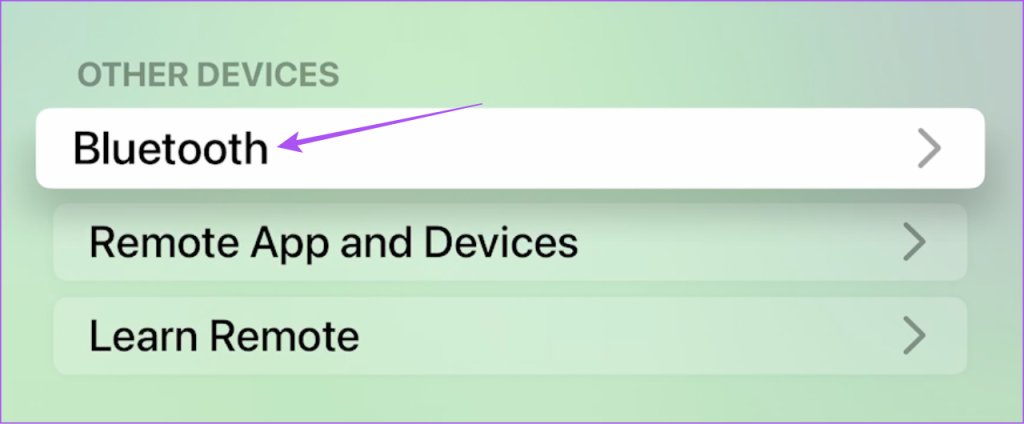
Stap 4: Dubbelklik op AirPods in de buurt voorstellen om ervoor te zorgen dat de functie is uitgeschakeld.
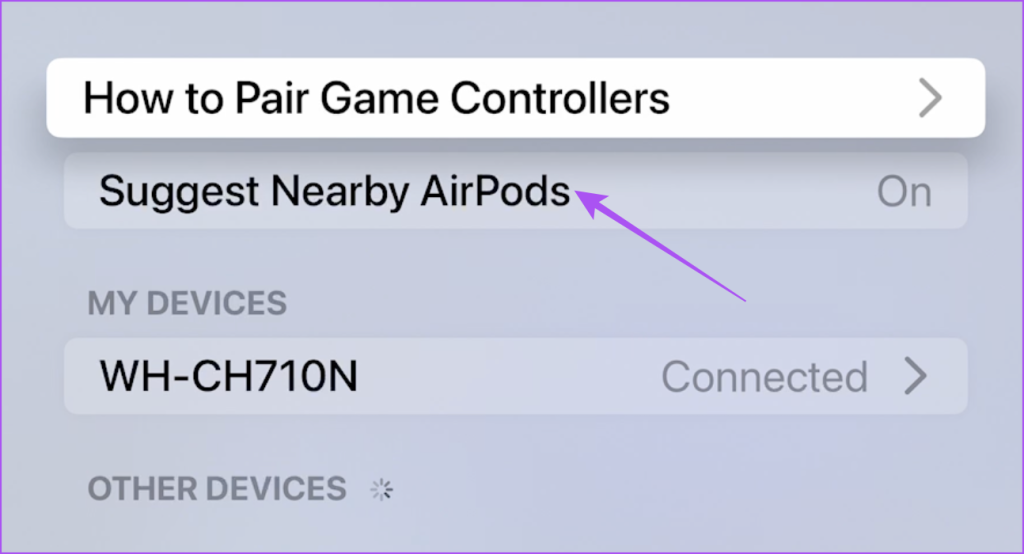
Stap 5: Sluit Instellingen en controleer of het probleem is opgelost.
2. Koppel de Bluetooth-hoofdtelefoon los van andere apparaten
Als uw Bluetooth-hoofdtelefoon geen verbinding maakt met uw Apple TV, controleer dan of u deze hebt losgekoppeld van andere apparaten. Klinkt heel voor de hand liggend, maar we missen dit nadat we onze Bluetooth-hoofdtelefoon met een ander apparaat hebben gebruikt. We raden u daarom aan hetzelfde te controleren en vervolgens verbinding te maken met uw Apple TV.
3. Controleer het batterijniveau van Bluetooth-apparaten
Een andere eenvoudige maar effectieve oplossing is het controleren van het batterijniveau van uw Bluetooth-apparaat, zoals hoofdtelefoons, luidsprekers en meer. Als uw Apple TV-afstandsbediening niet reageert, kunt u als volgt het batterijniveau controleren.
Stap 1: Open Instellingen op uw Apple TV.

Stap 2: Scroll naar beneden en selecteer Afstandsbedieningen en apparaten.

Stap 3: Selecteer Op afstand.
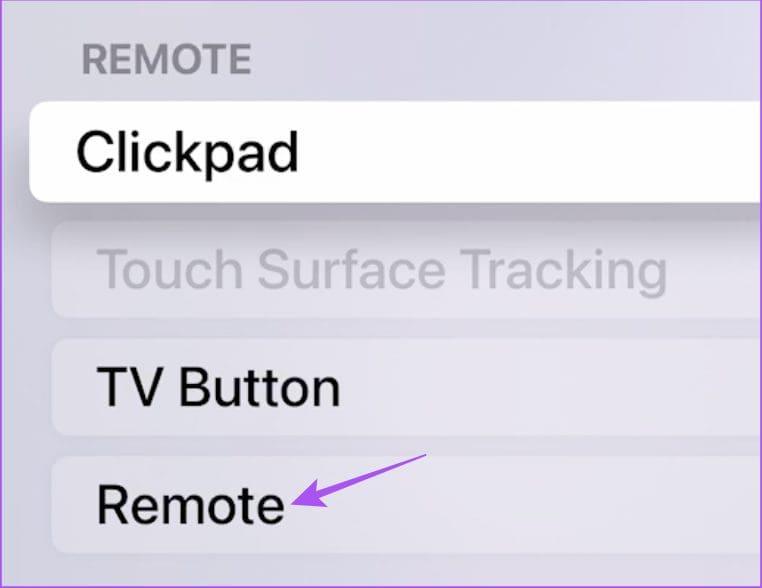
Stap 4: Controleer het batterijniveau van uw afstandsbediening.
Je kunt ons bericht ook lezen als je Apple TV niet reageert op de afstandsbediening .
4. Breng het Bluetooth-apparaat dichter bij Apple TV
Als uw Apple TV nog steeds geen Bluetooth-apparaten vindt, moet u ze dichter bij uw Apple TV brengen. Apple TV 4K ondersteunt bijvoorbeeld Bluetooth 5.0 en heeft een bereik van 40 meter. Apple TV (4e generatie) ondersteunt Bluetooth 4.0 en heeft een bereik van 10 meter. U moet dus de Bluetooth-versie van uw draadloze apparaten controleren en deze binnen bereik houden.
5. Vergeet Bluetooth-apparaten en maak opnieuw verbinding
Als Bluetooth nog steeds niet werkt op uw Apple TV, kunt u uw apparaat vergeten en opnieuw proberen verbinding te maken om te controleren of het probleem is opgelost. De stappen zijn van toepassing op elk Bluetooth-apparaat.
Stap 1: Open Instellingen op uw Apple TV.

Stap 2: Scroll naar beneden en selecteer Afstandsbedieningen en apparaten.

Stap 3: Selecteer de naam van uw verbonden Bluetooth-apparaat.
Stap 4: Selecteer Dit apparaat vergeten.
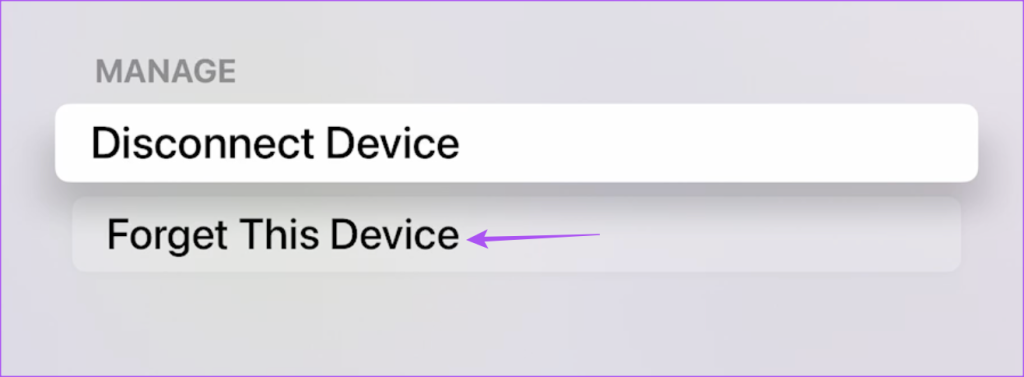
Stap 5: Probeer uw Bluetooth-apparaat opnieuw te verbinden en controleer of het probleem is opgelost.
6. Update tvOS
Als geen van de oplossingen voor u heeft gewerkt, raden we u aan de versie van tvOS op uw Apple TV-model bij te werken. Controleer ook of er een update beschikbaar is voor uw Bluetooth-apparaten.
Zo kunt u uw Apple TV of Apple TV 4K updaten.
Stap 1: Open Instellingen op uw Apple TV.

Stap 2: Scroll naar beneden en selecteer Systeem in de lijst met opties.
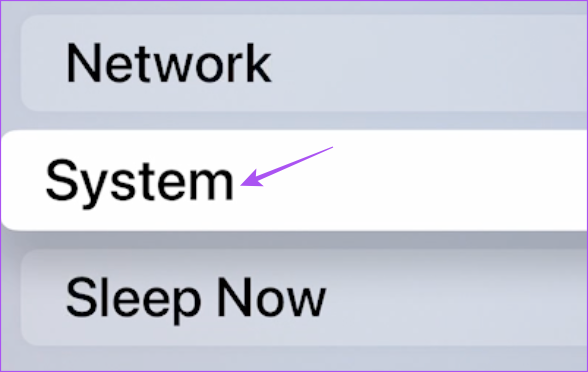
Stap 3: Selecteer Software-updates.
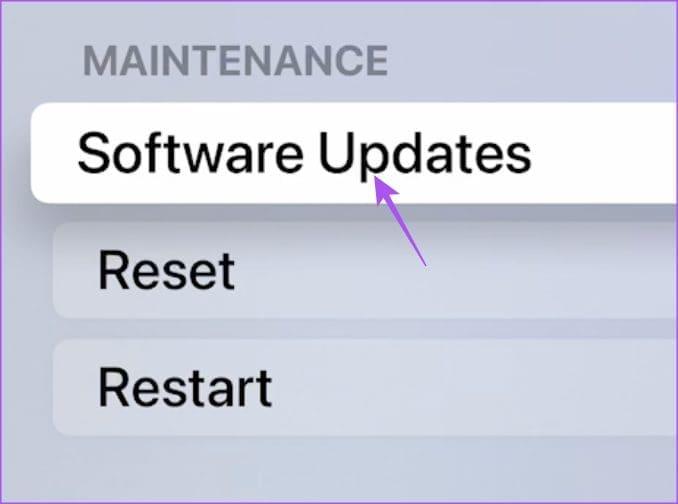
Stap 4: Selecteer Software bijwerken.
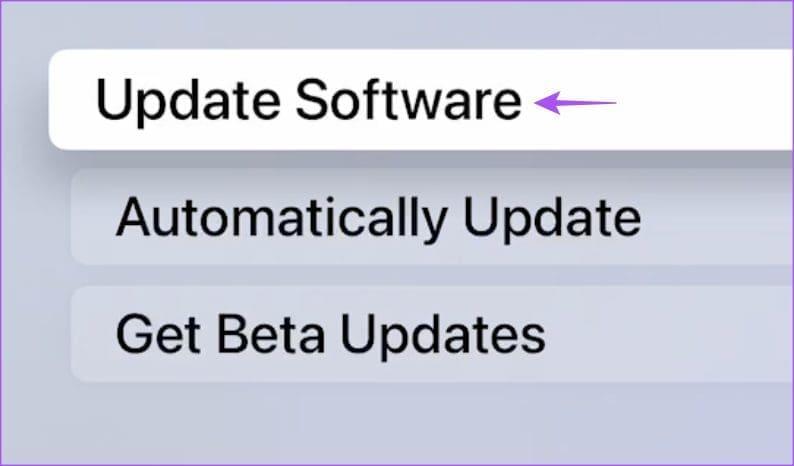
Stap 5: Als er een update beschikbaar is, download en installeer deze.
Controleer daarna of het probleem is opgelost.
Geniet van Bluetooth-connectiviteit
Deze oplossingen lossen de meest voorkomende Bluetooth-problemen met Apple TV op. Als u nog steeds met hetzelfde probleem wordt geconfronteerd, raden we u aan de Apple Store te bezoeken en deze door experts te laten controleren. Als u problemen ondervindt bij het afspelen van audio, kunt u ons bericht raadplegen dat de beste oplossingen biedt voor geen geluid in Apple TV . Als u een Apple TV 4K-model gebruikt, kunt u ons bericht raadplegen als Dolby Atmos niet meer werkt op uw Apple TV 4K .